メイン画面の「TB」ボタンをクリックすると テキストバッファウィンドウが開きます。
テキストバッファでは定型文や記事の貼付け・管理が出来るようになっており
使いこなすと作業効率が良くなるので、是非お使い下さい。
メイン画面
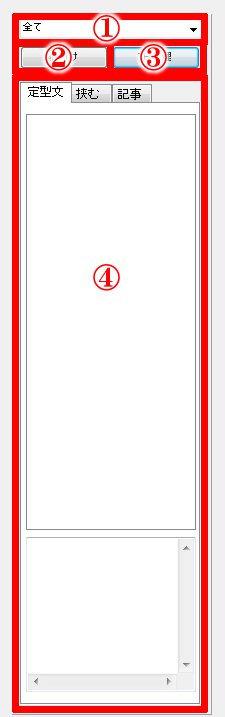 ①グループ絞込みコンボ:グループを選択して④の一覧を絞込みます。(グループ登録は後述TB管理で)
①グループ絞込みコンボ:グループを選択して④の一覧を絞込みます。(グループ登録は後述TB管理で)
②貼付けボタン:④で選択した文章をブラウザに貼り付けます。
③TB管理ボタン:TB(テキストバッファ)管理を起動して定型文を登録します。
④テキストバッファメインタブ:定型文・挟む・記事の切替をします。(詳細は後述)
テキストバッファ管理
上記メイン画面③のTB管理ボタンをクリックして開きます。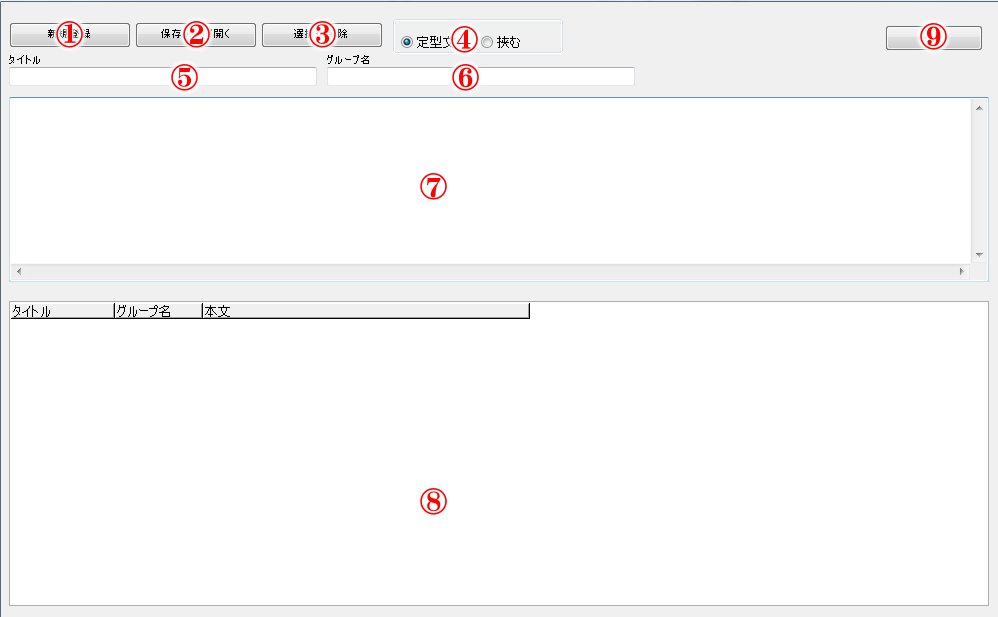
①新規登録ボタン:④~⑦の情報を登録します、タイトルが同じ場合は上書きされます。
②保存フォルダ開ボタン:④で選択中のアイテムの保存フォルダを開きます。
③選択行削除ボタン:⑧で選択している行(アイテム)を削除します。
④TB形式選択ラジオボタン:定型文と挟むのどちらのアイテムを登録するか選択します。挟むを選択した場合⑦のエディタが分割されます。
⑤TBタイトルエディタ:定型文(挟む)のアイテムのタイトルを入力します。
⑥TBグループ名エディタ:グループ名を入力します。2-②-①の絞込みに使用します。(空欄可)
⑦TB登録内容エディタ:貼り付ける内容を入力します、④で挟むを選択した場合2つに分割されるので挟みたい文の前にくる文を左に、後ろに来る文を右に入力します。
⑧登録済みアイテム一覧:現在登録中のアイテムを一覧表示します、内容は④の選択で切り替わります。
⑨閉じるボタン:テキストバッファ管理を閉じます。
テキストバッファタブ
定型文タブ
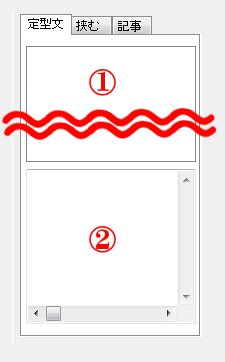 ① 登録された定型文一覧がリスト表示されます。
① 登録された定型文一覧がリスト表示されます。
② ①で選択した定型文の内容が表示されます。
使い方
①から貼付けたい定型文を選択し、
2-②-②の貼付けボタンをクリックすると
ブラウザに①で選択した定型文が貼り付けられます。
挟むタブ
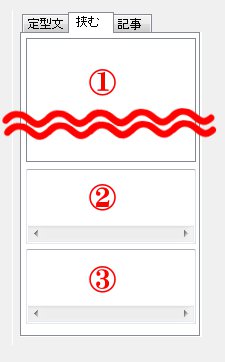 ① 登録された挟む(定型文)一覧がリスト表示されます。
① 登録された挟む(定型文)一覧がリスト表示されます。
② ①で選択した「挟む」文の前部が表示されます。
③ ①で選択した「挟む」文の後部が表示されます。
使い方
ブラウザで挟みたい文字を選択し
①から貼付けたい挟む文を選択し、
2-②-②の貼付けボタンをクリックすると
②「ブラウザで選択した文字」③の形でブラウザに貼付けられます。
記事タブ
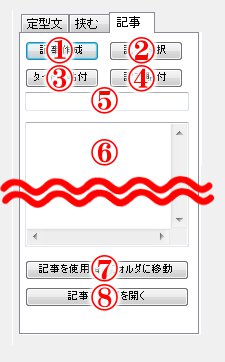 ① 記事エディタ(後述)を起動します。
① 記事エディタ(後述)を起動します。
② 作成済み記事から貼り付ける記事を選択します
2-②-①で選択した商品名から選択します。
③ ②で選択した記事のタイトルをブラウザに貼付けします。
④ ②で選択した記事の本文をブラウザに貼付けします。
⑤ ②で選択した記事のタイトルが表示されます。
⑥ ②で選択した記事の本文が表示されます。
⑦ ②で選択した記事を使用済みフォルダに移動します。
⑧ 記事が保存されているフォルダを開きます。
記事作成の詳細はこちらをご覧下さい。